php小编百草几何画板制作一点沿柔条圆弧运动的操作流程,让您能轻松学习如何使用几何画板工具,绘制出各种精美的图形和曲线。通过本文详细的指导,您将掌握制作沿柔条圆弧运动图形的技巧,为您的设计带来更多灵感和可能性。
构造一条弧。要制作点在圆弧上运动的动画,首先就需要构造一条圆弧,那么圆弧是在圆的基础上得到的,所以还是要先在几何画板中画圆。
点击工具栏【圆工具】按钮,在右侧的工作区域点击鼠标标志,确定了圆的圆心后拖动鼠标标志,确定好圆的大小后再次单击鼠标标志,就可以将圆画好了。
圆工具是一个非常实用的工具,首先要在圆上任意取两个自由点,选择左侧侧边栏【点工具】,按按钮,在圆上任取两点A、B,然后用移动工具依次选中中心、点A、点B,然后单击上方菜单栏【构造】菜单,选择【圆】菜单,就这样得到了弧AB。
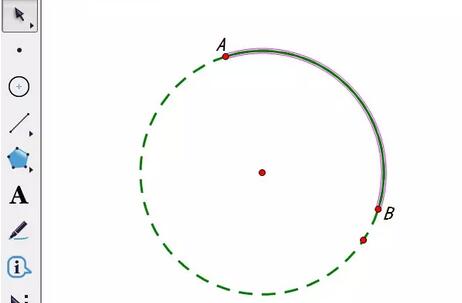
在弧AB上构造自由点C。选择左侧侧边栏【移动工具】,单击上方菜单栏【构造】菜单,在其下拉选项选择【弧上的点】命令,这样就能得到自由点C,
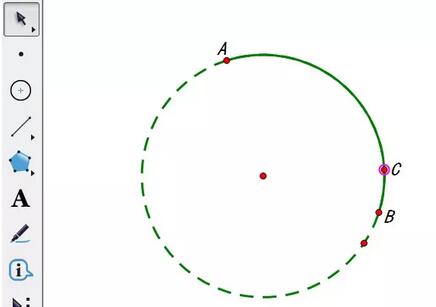
制作点的动画。用移动工具选中点C,单击上方菜单栏【编辑】菜单,在其下拉选项选择【操作类按钮】——【动画】命令,在弹出的对话框点击确定,这样就得到了动画点按钮,点击该按钮,点C就在弧AB上自由来回运动。将不需要的对象隐藏,最终效果如图所示。
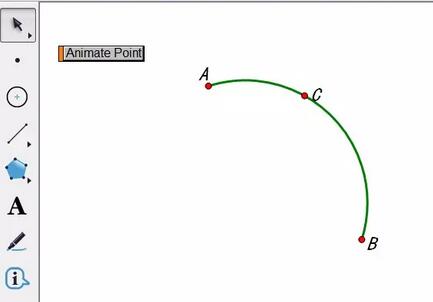
以上是几何画板制作一点沿某条圆弧运动的操作流程的详细内容。更多信息请关注PHP中文网其他相关文章!




